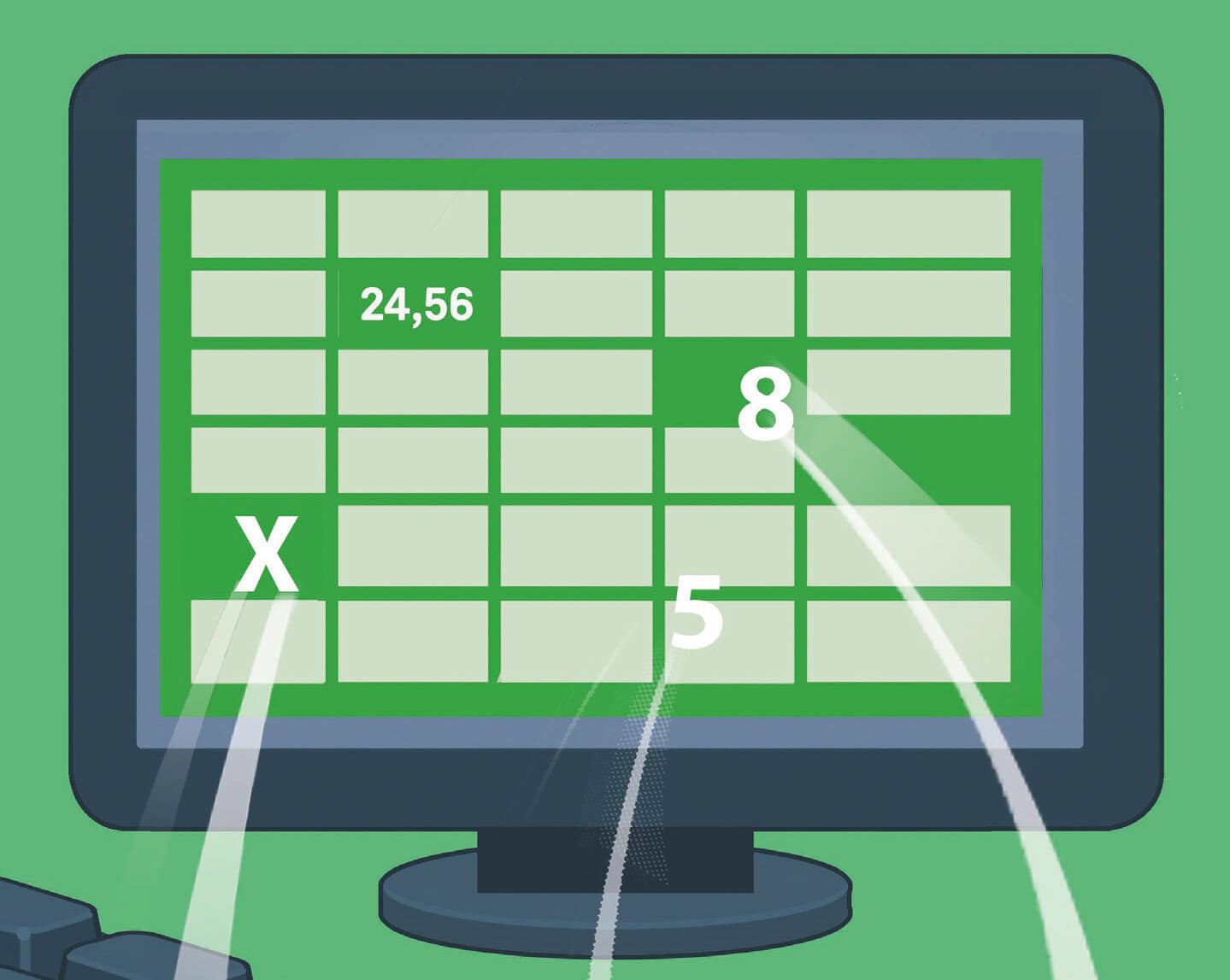
Gegevens efficiënt invoeren in spreadsheets
Het invoeren van gegevens in Excel-spreadsheets komt vaak neer op domweg inkloppen. Soms moet je in meerdere werkbladen steeds dezelfde cijfers, formules of opmaak invoeren. Dit soort saaie – en andere – routineklusjes kun je veel sneller uitvoeren.
Lees verder na de advertentie
Excel heeft veel functies waarmee je vervelende taakjes makkelijker kunt uitvoeren. Zo kun je data direct in meerdere werkbladen invoeren. Ook andere dingen zijn al bij het invoeren van gegevens te doen. Zo kun je binnen tekst rekenen en afhankelijk van het resultaat het enkelvoud of meervoud laten weergeven – bijvoorbeeld bij de omschrijving van een aantal goederen. Bovendien kun je makkelijk voorkomen dat belangrijke gegevens tijdens het intypen overschreven worden.
Invoer voor allen
Vaak is het echt niet nodig om telkens dezelfde gegevens, formules en functies apart in meerdere werkbladen in te voeren. Met de 3D-selectie zijn meerdere werkbladen tot een groep samen te voegen. Je selecteert de afzonderlijke werkbladen door de Ctrl-toets en de linkermuisknop in te drukken. Druk je de Shift-toets in, dan kun je werkbladen met een bereik ‘van … tot’ selecteren. Klik je op een werkblad dat niet tot de selectie hoort (of met ingedrukte Shift op het eerste blad), dan wordt de groep weer opgeheven.
Met de 3D-functie worden berekeningen makkelijker. Als de waarden in cellen op de afzonderlijke werkbladen identiek zijn, kunnen ze in een totaal overzicht makkelijk worden berekend. Voorbeeld: je houdt in een rittenboek op 12 werkbladen de rijkosten voor januari t/m december bij. De bladen hebben de naam van de betreffende maand. Op het eerste werkblad staat het totale overzicht van het jaar voor de afzonderlijke maanden. Dan komt de 3D-functie aan zet. Selecteer de cel waarin de formule voor de 3D moet komen en voer de volgende formule in: =SOM(‘Januari:December’!B4). Van elk werkblad wordt dan telkens het bedrag uit cel B4 opgeteld.

Met de toetscombinatie Shift+F11 maak je een nieuw werkblad aan. Om dit automatisch in de 3D-berekening op te nemen, hoef je het maar voor het laatste werkblad in te voegen. Excel telt de afzonderlijke waarden automatisch op bij het totaal.
Een of meer?
Cellen kunnen verschillende opmaak hebben. Druk je bijvoorbeeld Ctrl+% (Ctrl+Shift+5) in, dan stel je direct de procentopmaak in. Met Ctrl+$ krijg je de valutaopmaak en met Ctrl+! het scheidingsteken voor duizendtallen met twee cijfers achter de komma.




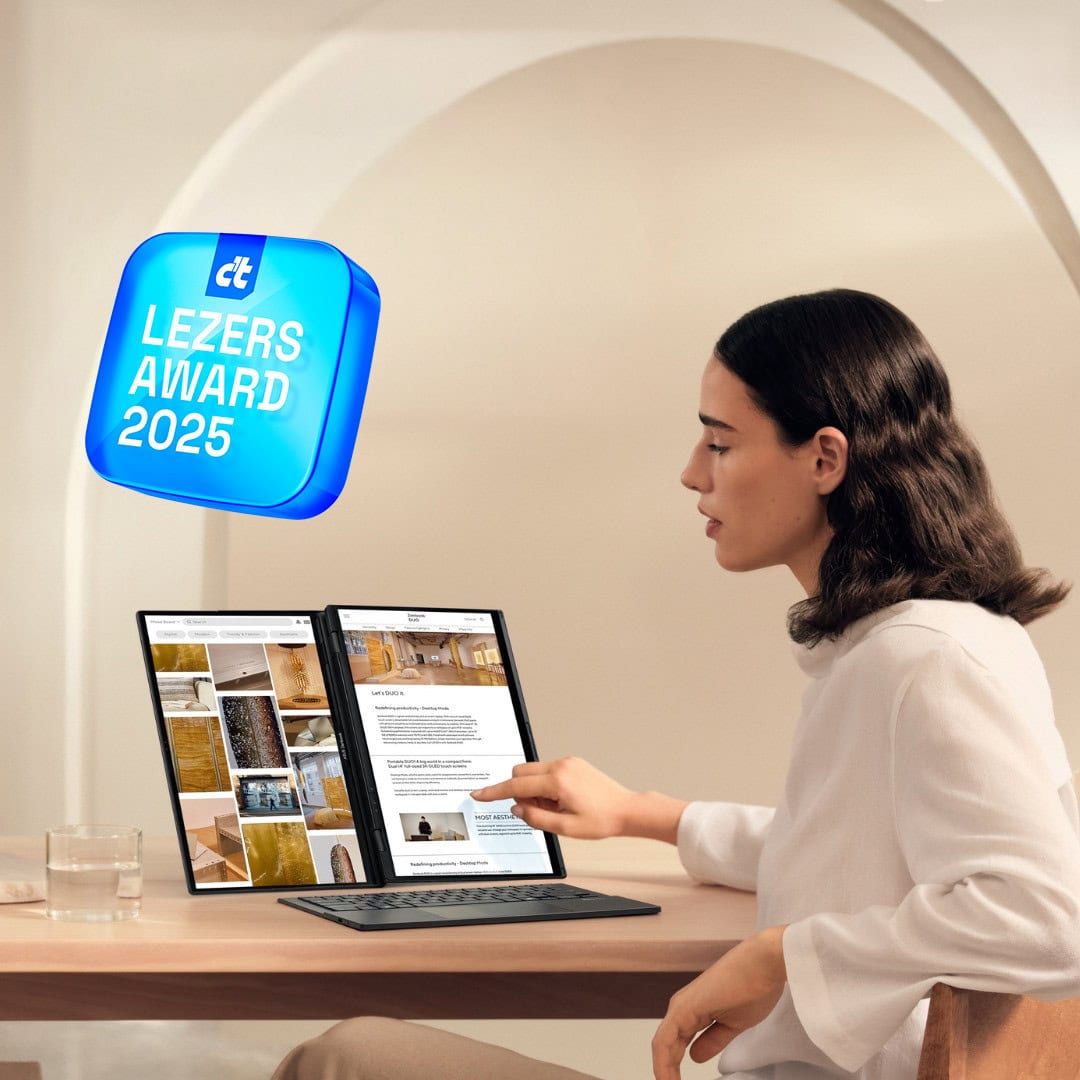
Praat mee